一键截图教程:荣耀Magic5Pro的截屏方法
- WBOYWBOYWBOYWBOYWBOYWBOYWBOYWBOYWBOYWBOYWBOYWBOYWB转载
- 2023-12-28 22:09:351219浏览
荣耀Magic5Pro配备了MagicOS 7.1操作系统,操作非常流畅。那么,如何在Magic5Pro上进行截屏呢?本文将为大家提供详细的一键截图教程

荣耀Magic5Pro截屏教程
荣耀Magic5 Pro支持标准截屏、局部截屏和长截屏。下面是具体的截屏方法:
在手机屏幕的顶部边缘向下滑动,就可以打开控制中心。在控制中心中找到截屏图标,点击它就可以快速进行截屏。另外,也可以同时按下【音量 -】和【开机键】来进行截屏操作
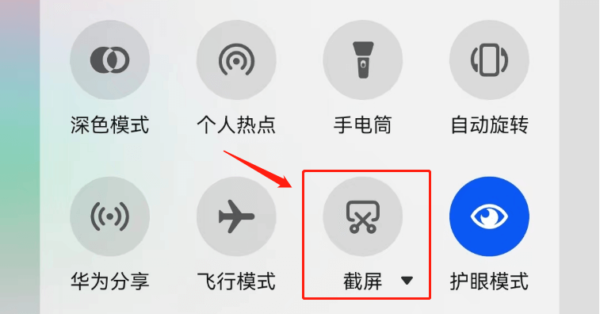
如果您需要进行局部截屏或长截图,您需要点击截屏图标右下角的倒三角。一旦点击,会显示【局部截屏】和【滚动截屏】选项,您可以根据需要进行选择
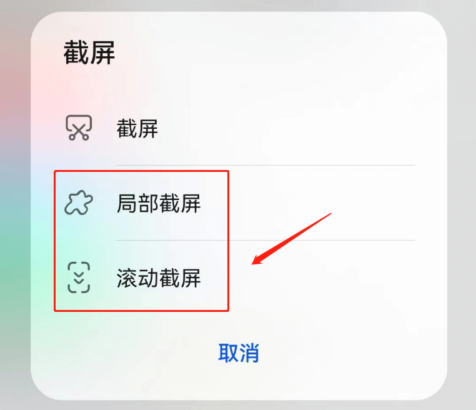
以上是一键截图教程:荣耀Magic5Pro的截屏方法的详细内容。更多信息请关注PHP中文网其他相关文章!
声明:
本文转载于:iwshuma.com。如有侵权,请联系admin@php.cn删除

